
一部を自動化してちょっと楽したい。
おはようございます。こんにちは。こんばんは。ゆーりんちーです!
最近、友人にゴリ押しして超絶胸きゅん少女漫画「リビングの松永さん」を2巻まで読んでもらったのですが、とても好評でした! やっぱり松永さんは誰がどう見ても最上級にかっこいいんだ、、、いや、絶対そうだと思ってたよ。まじで松永さん好きだなぁ〜〜〜、あぁ〜〜〜、現実見よう。
あと少女漫画でいうと、最近「LINEマンガ」の「女神降臨」が流行ってるみたいですね。もちろんわたしも読んでるんですけど、今のところは神田くん推しです。五十嵐くんが着けてる長めのピアスがまだ許せない。。。
さて、今日はTwitterの自動ツイートができるツールとその使い方をご紹介しようと思います。この機会にわたしも一部自動化しちゃいます!
twittbot(ツイットボット)を使ってみよう!

twittbot(ツイットボット)は、ツイートを自動化できる超便利なツールです。Twitterのアカウントでログインするだけで使えるので、新しくIDやパスワードを発行する必要はありません。登録した内容をランダムにツイートしたり、時間指定でツイートしたりできるので、使い勝手も抜群です!
今回は、わたしが「曜日・時間指定の自動ツイート」を実施したいので(自分勝手ですみません)、その方法をご紹介したいと思います。
1 Twitterアカウントでtwittbotにログインする

まず、緑色の「LOGIN」ボタンをクリックしてtwittbotにログインします。

画像認証の画面が出てくるので、表示されている数字を記入してください。

そうすると、再度「LOGIN」のボタンが出てくるのでクリック。

Twitterとの連携を許可する画面が出てくるので、問題なければ「連携アプリを認証」をクリックしてください。

無事に連携ができたら、「ユーザー登録が完了しました!」という文字とともにtwittbotのトップページが表示されます。
2 曜日・時間指定で自動ツイートを設定する

まず、トップページの上部にあるメニューの中から「時間指定」を選択します。そうすると、画面中央から下にかけて入力フォームが出てくるので、その中にある「曜日指定」をクリックしてください。
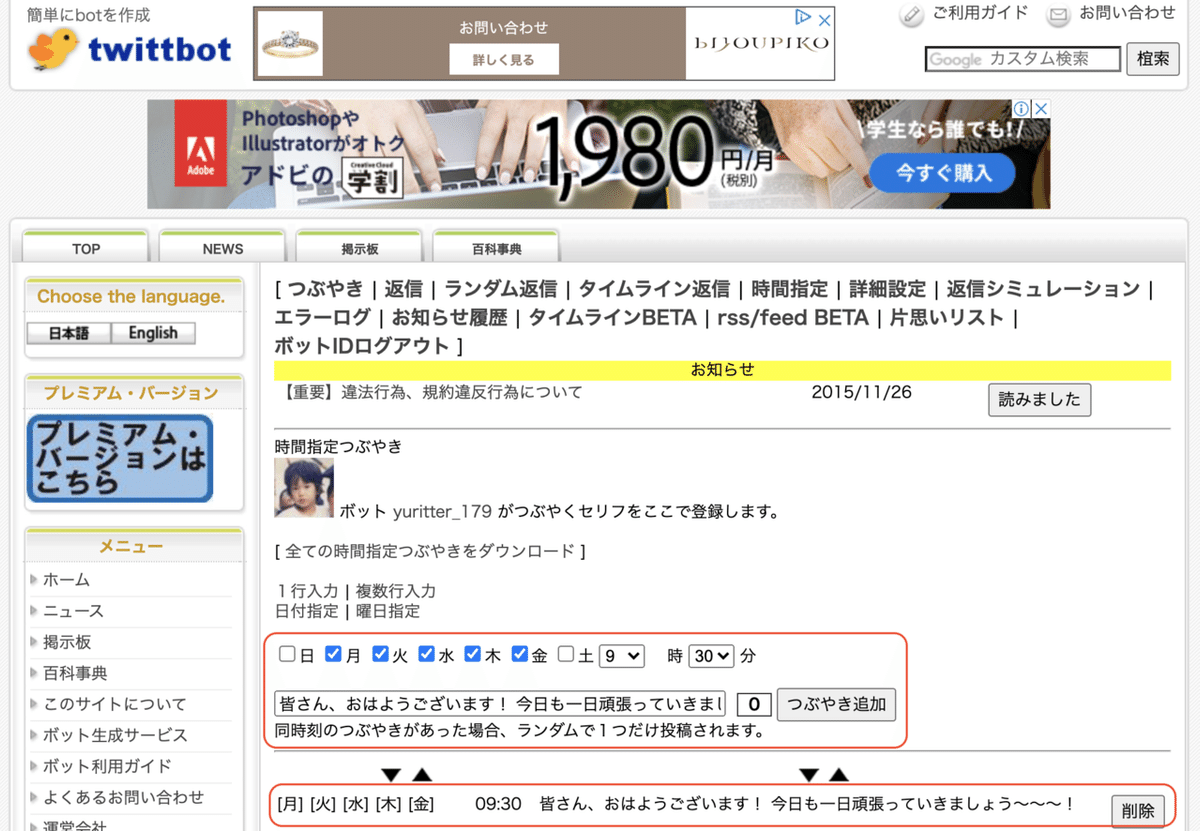
自動ツイートしたい曜日と時間を選択して、入力フォームにツイートしたい文章を記入したら、最後に「つぶやき追加」をクリックして終了です!
これで、指定した曜日・時間にあらかじめ設定した内容が自動的にツイートされるようになります。
ちなみにわたしは、朝のあいさつツイートを設定してみました。まだ始めたばかりで全然慣れず、すっかり忘れてしまうこともあるので、無事に自動化できるようになればものすごく助かります。
あ、もちろんリプをいただきましたら、尻尾をフリフリしながら喜んでお返事させていただきますので、ぜひぜひお願いいたします!るん!
便利な機能は一部に取り入れていきたい
便利な機能ってバーっと取り入れがちだけど、そんなことしちゃうと機械的になっちゃって何だか寂しくなりますよね。だからわたしは一部にサポート的感覚で取り入れたいなぁと思っています。
明日の朝、指定した時間にあいさつツイートは投稿されるのか、ドキドキしながら今日のnoteを締めたいと思います。
では、今日はこの辺で。さようなら〜〜〜〜〜!
(今日のアイキャッチ画像は「みんなのフォトギャラリー」を活用させていただきました。echica111さん、お借りしました! ありがとうございました!!!)
この記事が参加している募集
この記事が気に入ったらサポートをしてみませんか?
